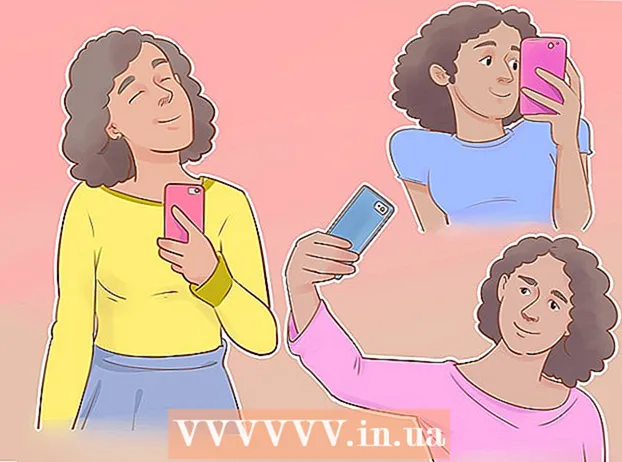Автор:
John Stephens
Жаратылган Күнү:
1 Январь 2021
Жаңыртуу Күнү:
25 Июнь 2024
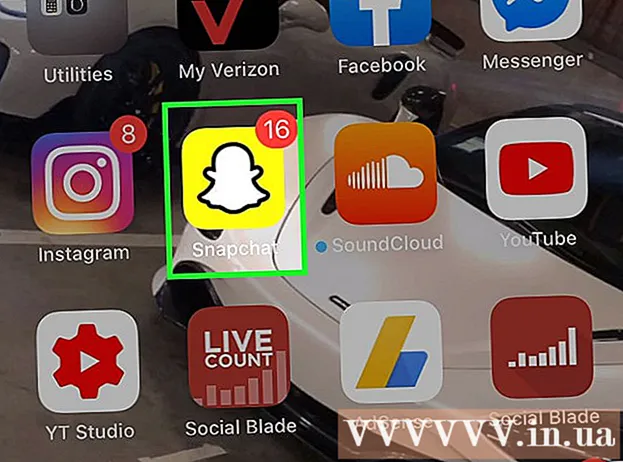
Мазмун
Snapchat колдонмосун өркүндөтүү акыркы функцияларга, анын ичинде Линзага мүмкүнчүлүк берет. Snapchat жаңырткандан кийин, сиз каалаган өзгөчөлүк иштетилгенин текшеришиңиз керек. Жаңы Линзалар функциясы бардык түзмөктөрдө колдоого алынбайт, бирок ушул чектөөнү колдонсоңуз болот. Эгер сиз Snapchatтын акыркы эффектерин жактырсаңыз, Snapchat'тагы Use Effectsти карап чыгыңыз.
Кадамдар
5тин 1-ыкмасы: Android
Snapchat жаңыртуулары Линзалар функциясын колдонуу үчүн Android 5.0 же андан кийинки версиясы. Линзалардын өзгөчөлүгү үчүн Android 5.0 (Lollipop) же андан жогору версияларда иштеген шайман талап кылынат. Эгер Android 4.4 же андан мурунку түзмөгүңүз болсо, Snapchat жаңырткан күндө дагы, бул мүмкүнчүлүктү колдоно албайсыз. Android версиясын текшерүү үчүн:
- Орнотуулар бөлүмүн ачыңыз.
- "Телефон жөнүндө" же "Түзмөк жөнүндө" ачуу.
- "Android версиясын" издеңиз (Android версиясы).
- Айрым колдонуучулар шаймандары 5.0 же андан жаңыраак иштеп жаткандыгына карабастан, Линзаны колдонууда кыйынчылыктарга туш болушат. Эгер шайманыңыз жабдыктын талаптарына жооп берсе, бирок дагы деле иштебей жатса, Snapchat жаңырганча күтүшүңүз керек. Эгер Android'ди jailbreak кылган болсоңуз, Xposed алкагын жөндөсөңүз болот. Көбүрөөк маалымат алуу үчүн бул жерди басыңыз.

Snapchat жаңыртуу үчүн Google Play Дүкөнүн ачыңыз. Колдонмолор тизмесинен же иш тактасынан издесеңиз болот.
Меню баскычын (☰) басып, тандаңыз "Менин тиркемелерим" (Менин арызым). Ушуну менен орнотулган колдонмолоруңуздун тизмеси ачылат.

Тизмеден "Snapchat" табуу. Жаңы Snapchat жаңыртуусу бар болсо, колдонмо "Жаңыртуулар жеткиликтүү" категориясына жайгаштырылат жана колдонмонун экрандын төмөнкү оң бурчунда "Жаңыртуу" баскычы болот.- Колдонмонун баракчасына өтүү үчүн Google Play'ден Snapchat издесеңиз болот.
"Жаңыртуу" баскычын басыңыз. Эгер жаңыртуу бар болсо, ушул баскычты ошол колдонмонун баракчасынан көрө аласыз. Жаңыртуу файлын жүктөө үчүн "Жаңыртуу" баскычын чыкылдатыңыз, бул бир нече мүнөткө созулушу мүмкүн. Жаңыртуу автоматтык түрдө орнотулат, ал бүткөндө эскертме аласыз.
- Эгер Жаңыртуу параметрин көрбөсөңүз, анда Snapchatтын акыркы нускасындасыз. Эгер сиз акыркы нускасын жаңыртып, бирок Линзалар сыяктуу атайын функцияларды колдоно албасаңыз, анда сиздин түзмөгүңүз колдоого алынбай калышы мүмкүн.

Кеңейтүүлөрдү иштетүү. Жаңы функциялар демейки шартта иштетилбейт. Аларды Snapchat Жөндөөлөр менюсунда күйгүзсөңүз болот.- Камера экранынын жогору жагындагы Snapchat сүрөтчөсүн таптап коюңуз. Бул сиздин профилиңизди ачуу аракети.
- Профилиңиздин жогорку оң бурчундагы дөңгөлөктүн сүрөтчөсүн чыкылдатыңыз.
- "Кошумча кызматтар" категориясындагы "Башкаруу" баскычын тандаңыз.
- Front-Facing Flash жана Friend Emojis сыяктуу кошумча функцияларды иштетүү үчүн кутучаны белгилеңиз.
Жаңы Линзалар функциясын колдонуңуз. Эгер сиз колдоого алынган түзмөктө болсоңуз жана Snapchat программасын жаңыртып алган болсоңуз, анда көздүн жоосун алуудан мурун бетти басып, кармап туруу менен линзанын атайын эффекттерине жете аласыз. Көбүрөөк маалымат алуу үчүн бул жерди басыңыз.
Snapchatтын бета версиясын колдонуңуз. Androidдеги Snapchat бета версиясына ээ, ал жаңы функцияларга мүмкүнчүлүк берет, бирок колдонмо акыркы чыгарылыштагыдай туруктуу эмес. Эгерде сиз көп учурда жигерсиз болгон арызды кабыл алууга даяр болсоңуз, аны байкап көрүңүз.
- Орнотуулар менюсунан ылдый жылдырып, "Snapchat Betaга кошулуу" жазуусун тандаңыз.
- "Мени сана!" Танда (Анын ичинде мени!) Ырастоо үчүн. Google+ бетачартыгына катышуу үчүн талап кылынган Google+ коомчулугуна кошулуу үчүн сиз сайтка багытталдыңыз.
- Сыноо арызын толтуруп, болжол менен 1 саат күтүп туруңуз.
- Snapchat программасын чыгарып, кайра орнотуп алсаңыз, Жөндөөлөр менюсунда "Snapchat Beta" опциясы пайда болот. Эксперименталдык мүмкүнчүлүктөргө жетүү үчүн ушул менюну колдонуңуз.
5тин 2-ыкмасы: iPhone жана iPad
Линзаларды колдонуу үчүн iPhone 5 же андан кийинки түзмөктөрдө Snapchat жаңыртыңыз. Snapchat'тагы Линзалар функциясы iPhone 5 жана андан кийинки үлгүлөрдө гана жеткиликтүү. Эгер сизде iPhone 4 же 4s болсо, Snapchat жаңыртканыңызга карабастан, Линзаларды колдоно албай каласыз.
- Линзалардын өзгөчөлүгү iPodдун 5-муундагы жана андан жогору, же iPad 2 жана андан жогору моделдерде иштебейт.
- Эгер эски түзмөгүңүз джейлбрукка кабылган болсо, Cydia tweak орнотуп, Линзалар функциясын иштетсеңиз болот. Көбүрөөк маалымат алуу үчүн бул жерди басыңыз.
Snapchat жаңыртууларын текшерүү үчүн App Store дүкөнүн ачыңыз. Иш тактаңыздан App Store сүрөтчөсүн көрүшүңүз керек.
"Жаңыртуулар" кошумча барагын тандаңыз. Аны экрандын төмөн жагында көрө аласыз.
Тизмеден "Snapchat" табуу "Жеткиликтүү жаңыртуулар" (Жаңыртууга болот). Эгерде Snapchat бул тизмеде жок болсо, анда азырынча жаңыртуулар жок, сиз акыркы нускасындасыз.
"Жаңыртуу" баскычын чыкылдатыңыз. Жаңыртуу дароо жүктөлөт. Жүктөө жана орнотуу процесси бир нече мүнөткө созулушу мүмкүн.
Snapchat программасын баштаңыз. Баракчаны же үй беттеги сүрөтчөнү таптап, App Store дүкөнүнөн Snapchat программасын ача аласыз.
Кошумча функцияларды жандырыңыз. Snapchat жаңыртууда бардык жаңы функциялар иштетилген эмес. Аларды Жөндөөлөр менюсунда күйгүзүшүңүз керек.
- Профилиңизди ачуу үчүн Камера экранынын жогору жагындагы Snapchat сүрөтчөсүн таптап коюңуз.
- Экрандын жогорку оң бурчундагы Дөңгөлөк сүрөтчөсүн таптап коюңуз.
- Ылдый жылдырып, "Кошумча кызматтар" астындагы "Башкаруу" баскычын тандаңыз.
- Ар бир функцияны иштетүү үчүн слайдерди сүйрөңүз.
Линзалар функциясы. Эгер сизде жаңыраак iPhone бар болсо жана Snapchat жаңырткан болсо, анда сүрөткө тартуу үчүн атайын линзалык эффекттерди колдонсоңуз болот. Бул функцияны колдонуу үчүн жүздү басып туруңуз. Көбүрөөк маалымат алуу үчүн бул жерди басыңыз.
Жаңыртуу көйгөйлөрүн чечүү. Айрым колдонуучулар Snpchat-ты жаңырта албай жаткандыктарын билдиришти.Мындай болгондо, колдонмо жумушчу столдон жана дүкөндөн жок болот.
- Түзмөгүңүздөгү Жөндөөлөрдү ачыңыз.
- "Жалпы" -> "Колдонуу" же "iCloud жана Сактоону Колдонуу" тандаңыз (iCloud же Сактагычты колдонуңуз).
- "Сактагычтын" астындагы "Сактагычты башкарууну" тандаңыз.
- Колдонмолор тизмесинен Snapchat тандап, андан соң "Колдонмону жок кылуу" баскычын тандаңыз.
- App Store дүкөнүнөн Snapchatты кайра орнотуңуз.
5тен 3-ыкма: Линзалар функциясын колдонуңуз
Snapchatты колдоого алынган түзмөктөрдө акыркы нускасына жаңыртыңыз. Линзаларды колдонуу үчүн сизге Snapchatтын акыркы нускасы керек. Акыркы нускасын орнотуу үчүн жогорудагы көрсөтмөлөрдү аткарыңыз.
- Колдоого алынган түзмөктө Snapchat колдонушуңуз керек. Демек, iPhone 5 жана андан жаңыраактар же Android 5.0 же андан жогору иштеген шаймандар. Бир гана өзгөчөлүк - iPhone'уңузга тыкылдарды орнотуп, Android түзмөгүн түрмөгө камап койсоңуз болот.
Алдыңкы камераны Snapchatтан ачыңыз. Адатта, Snapchat башталганда пайда болгон биринчи экран. Сүрөттү түзмөктүн алдыңкы камерасынан көрө аласыз.
Төмөнкү камераны колдонуп жаткан болсоңуз, камераларды алмаштырыңыз. Линзалардын функциясы алдыңкы камера менен гана иштейт. Камераларды өзгөртүү үчүн экрандын жогорку оң бурчундагы Камера сүрөтчөсүн таптаңыз. Түзмөгүңүздүн экранынан жүзүңүздү көрө аласыз.
Камераны жүзү жарык болуп тургандай кылып жайгаштырыңыз. Контурларды оңой эле таанып, бет бөлүктөрүн айырмалаганда линзалар жакшы иштейт. Бул функцияны жарык жакшы бөлмөдө колдонуңуз.
Жүздү бир нече секунд басып туруңуз. Жүзүңүздүн айланасында чек ара пайда болот, ал эми экрандын төмөн жагында линзалардын параметрлери пайда болот.
- Эгер колдонмону иштетүү мүмкүн болбосо, жарыктын күйгүзүлүшүн өзгөртүп, экран бетинде толугу менен көрүнүп турсун. Манжаңызды бир нече секундага жылдырбай басып, кармап туруңуз. Эски түзмөктөр бул колдонмого туура келбеши мүмкүн.
Линзанын параметрлерин көрүү үчүн капталга серпип коюңуз. Тандалган сайын, анын бетиңизде эффект пайда болгонун көрө аласыз.
- Бул эффекттер күндөн-күнгө өзгөрүп турат, андыктан бүгүн сизге жаккан эффект болбой калышы мүмкүн.
Сыяктуу кошумча буйруктарды аткарыңыз "Оозуңду ач.’ Айрым эффекттер үчүн экранда көрсөтүлгөн буйруктарды көрө аласыз.
Колдонууну каалаган эффект менен Snap Snap. Каалаган эффектиңизди тапкандан кийин, Snap кадимкидей эле колдонсоңуз болот:
- Сүрөткө тартуу үчүн тегерек баскычын таптаңыз (объектив эффекти сүрөтчөсү менен).
- Эффекттер менен видео жаздыруу үчүн тегерек баскычын басып туруңуз.
Snap кадимкидей эле түзөтүү жана жөнөтүү. Snap тандалган эффект менен алгандан кийин, текстти, чыпканы, стикерди кошсоңуз болот же башка кадимки Snap сыяктуу сүрөт тарта аласыз. Бүткөндөн кийин, аны досуңузга жөнөтүңүз же Аңгемеде жарыялаңыз. жарнама
5 ыкмасы 4: Абактан чыккан Android түзмөгүндө Линзаларды колдонуңуз
Абактан чыккан Android түзмөгүндө Линзаларды колдонуу үчүн ушул ыкманы колдонуңуз. Линзаларга Android 5.0+ талап кылынат. Айрым шаймандар дагы деле иштебей турат. Сиздин түзмөгүңүз jailbroken болсо, бул көйгөйдү чече аласыз. Түзмөктү башкарууну колго алуу жөнөкөй процесс эмес жана ал ар бир шаймандан ар башкача. WikiHow сайтында дагы макалаларды көрө аласыз.
- Көбүрөөк маалымат алуу үчүн Интернеттеги макалаларга кайрылыңыз.
Xposed алкагын jailbroken түзмөгүнө орнотуңуз. Бул тутумга жана колдонууга тоскоол болуу үчүн модулдарды кошууга мүмкүндүк берген курал. Xposed APK файлын бул жерден жүктөп алсаңыз болот. Xposed jailbroken шаймандарында гана иштейт.
APK файлын Android аркылуу ачыңыз. Xposed орнотулат.
"Framework" менюну Xposedтен ачып, "Орнотуу / Жаңыртуу " (Орнотуу / Жаңыртуу). Бир аз күтө турсаңыз, Супер колдонуучунун суранычын көрө аласыз.
Xposed супер колдонуучу артыкчылыктарын берүү үчүн "Грант" тандаңыз. Бул Xposed файл тутумуна өзгөртүүлөрдү киргизүүгө мүмкүндүк берет.
Суралганда Android шайманын өчүрүп-күйгүзүңүз. Бул Xposed орнотуу процессин бүтүрөт.
Xposed орноткучун иштетүү. Snapchatты колдоого алынган шайманды колдонуп жатам деп алдоо үчүн модулдарды орното аласыз.
"Жүктөө" пунктун тандаңыз. Бул жаңы модулду издөөгө жана жүктөөгө мүмкүндүк берген кадам.
Издөө баскычын басып, териңиз "SnapchatLensesEnabler.’ Сиз бир гана натыйжа аласыз.
Белгилүү бир маалымат барагын ачуу үчүн "SnapchatLensesEnabler" баскычын таптап коюңуз. Сиз бир нече параметрлерди жана модулдун сүрөттөөлөрүн көрө аласыз.
Модулду жүктөө үчүн "Жүктөө" баскычын тандаңыз. Модуль шайманга жүктөлөт, ага бир нече мүнөт кетиши мүмкүн.
Жүктөлгөндөн кийин модулду орнотуңуз. Сураныч, бир нече мүнөт күтө туруңуз.
"Модулдар" менюсун ачыңыз. Сиз жеткиликтүү модулдардын тизмесин көрө аласыз.
Диалог терезесин чыкылдатыңыз "SnapchatLensesEnabler.’ Бул жаңы модулду активдештирүү аракети.
Түзмөктү өчүрүп-күйгүзүп, Snapchat программасын ачыңыз. Эми сиз Линзалар функциясын кадимкидей колдоно аласыз. жарнама
5-ыкманын 5-ыкмасы: Абактан чыккан iPhone'до Линзаларды колдонуңуз
Бул ыкманы iPhone 5 жана андан мурун бузулган мурунку моделдер менен колдонуңуз. Эгер сизде iPhone 4 же 4s болсо жана түзмөгүңүздү jailbreak кылган болсоңуз, анда Snapchatты жаңы iPhone колдонуп жатам деп алдоо үчүн Cydia жаңылоосун орното аласыз. Бул колдонмонун жардамы менен, объективдерди колдоого алынбаган түзмөктөрдө колдонсоңуз болот. Түзмөгүңүздү jailbreak кылып, Cydia орнотушуңуз керек, бул ушул макаланын чегинен тышкары. Көбүрөөк маалымат алуу үчүн jailbreak iOS түзмөктөрүндөгү макалаларга кайрылсаңыз болот.
App Store дүкөнүнөн Snapchat колдонмосун жаңыртыңыз. Snapchatты акыркы нускасына чейин жаңыртуу үчүн жогорудагы кадамдарды аткарыңыз.
Абактан чыккан iPhone'до Cydia ачыңыз. Сиз иш тактаңыздан Cydia колдонмосунун сүрөтчөсүн көрө аласыз. Cydia - Snapchat функцияларын колдонууга жардам берген jailbreak башкаруучусу.
Табуу "SCLenses4All.’ Бул нерсе BigBoss репосунда бар (демейки), андыктан Cydia булагына тоскоолдук жаратпашы керек.
"SCLenses4All" маалымат барагын ачыңыз. Jon Luca DeCaro тарабынан түзүлгөн баракчага киргениңизди тактаңыз.
Пресс "Орнотуу" (Жөндөө). Бул орнотууга даярдык.
"SCLenses4All" орнотууну улантуу үчүн "Ырастоону" чыкылдатыңыз. Файл өтө кичинекей болгондуктан, аны жүктөө көпкө созулбайт.
"SCLenses4All" орноткондон кийин Snapchatты баштаңыз. Орнотулгандан кийин, Snapchat'тагы линзаларды дароо колдоно аласыз. Сиздин түзмөгүңүз колдоого алынбагандыктан, колдонуу учурунда иштебей калышы мүмкүн экендигин эске алыңыз.
- Snapchat ишке киргизүү убакыты "SCLenses4All" орнотулгандан кийин көпкө созулушу мүмкүн.